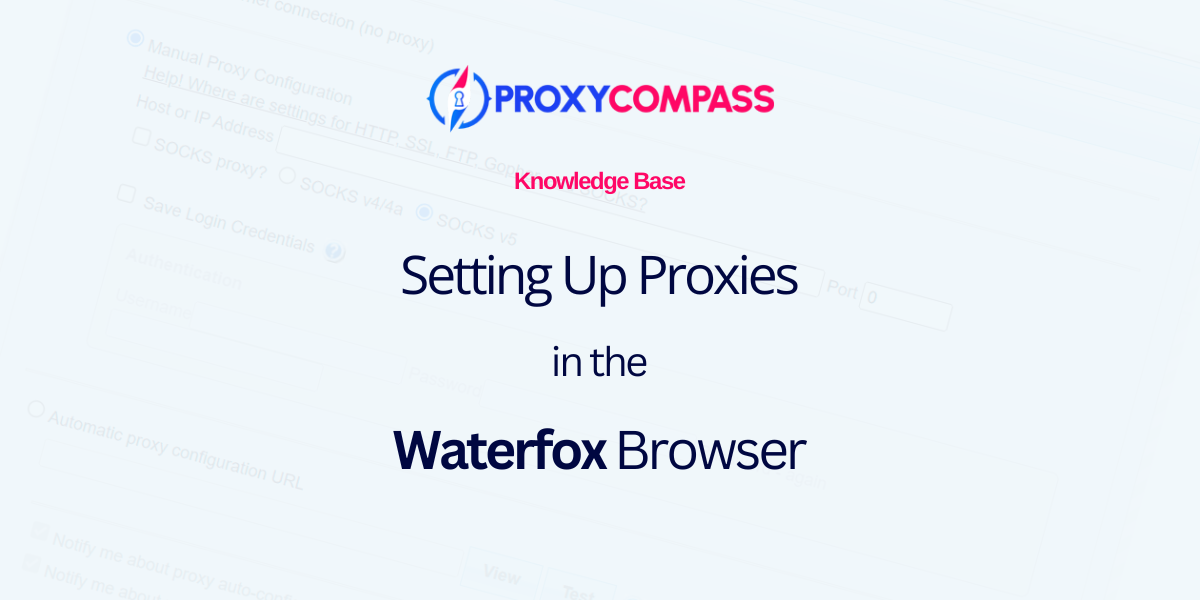
Waterfox, açık kaynaklı Mozilla platformunu temel alan, güvenli web taraması için anti-algılama tarayıcısıdır. Windows, Linux ve MacOS dahil birden fazla işletim sistemini destekler ve varsayılan olarak izlemeyi önlemek için yerleşik gizlilik özellikleriyle birlikte gelir. Waterfox, kullanıcı gizliliğini geliştirmek ve anonim web taramasını mümkün kılmak için proxy sunucu yapılandırmalarına izin verir. Bu kurulum, çevrimiçi gizliliğe ve güvenliğe değer veren kullanıcılar için onu sağlam bir seçim haline getirir.
Çünkü Waterfox'un temeli Firefoxproxy sunucularını kurma yöntemi benzerdir.
Aşağıda bunları nasıl doğru şekilde kuracağınızı göstereceğiz.
Adım 1: Waterfox'un Ayarlarına Geçin
- Program penceresinin sağ üst köşesindeki üç yatay çizgiye (hamburger simgesi) tıklayın.
- Görünen menüde "" etiketli dişli simgesine tıklayın.Ayarlar”.
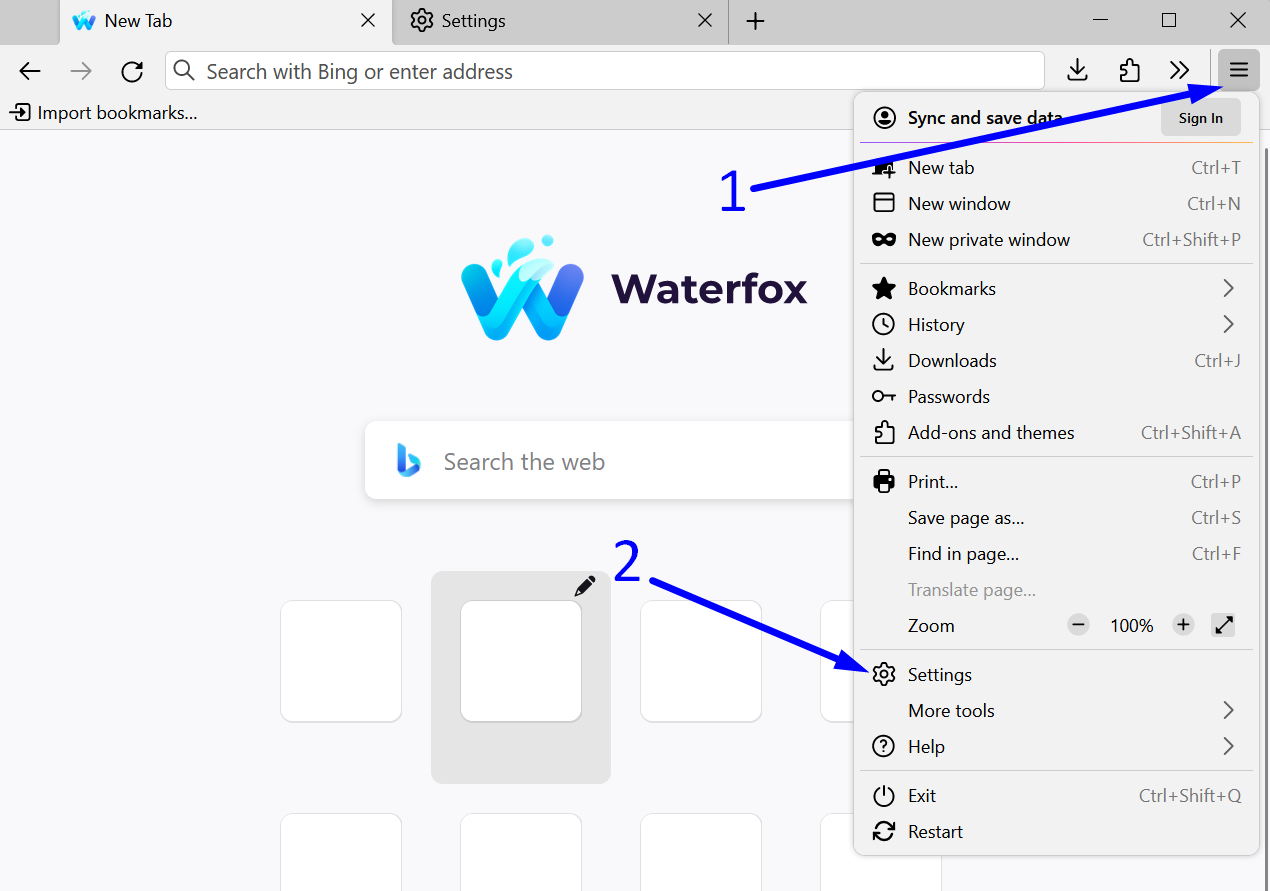
Adım 2: Waterfox Ağ Ayarlarını açın
- Menünün en altına doğru kaydırın.
- İçinde "Ağ ayarları” bölümünde “Ayarlar…" düğme.
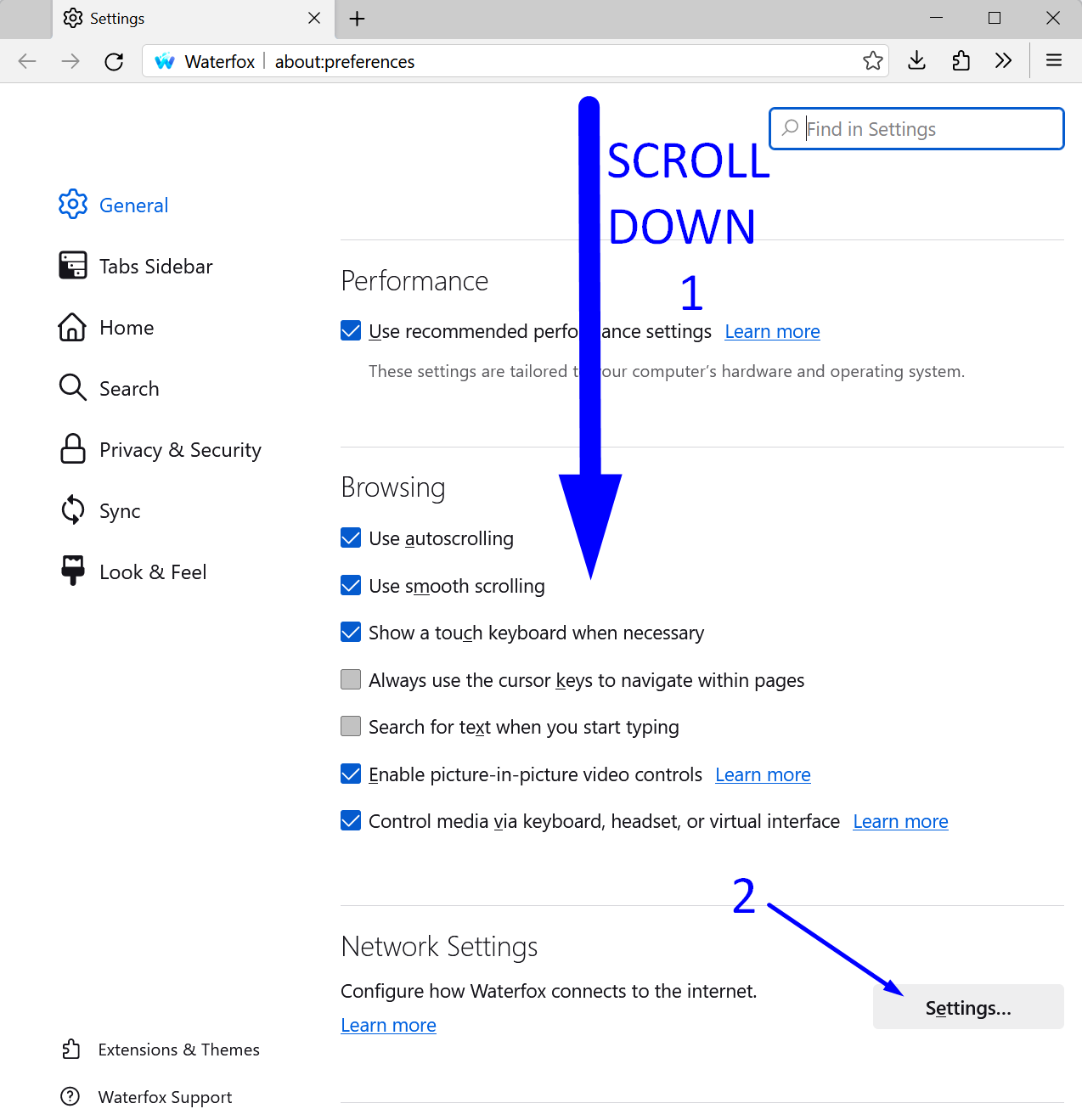
Waterfox proxy ayarları penceresinde mevcut üç proxy protokolü arasından seçim yapma seçeneğiniz vardır.
Waterfox'ta üç tür proxy arasından seçim yapabilirsiniz: HTTP, HTTPS, Ve SOCKS5. SOCKS5 genellikle en iyi seçim olarak kabul edilir çünkü her türlü trafiği destekler, ek güvenlik için isteğe bağlı kimlik doğrulama sunar ve verileri değiştirmez, bu da performansı ve esnekliği artırır. HTTPS güvenli web taraması için uygundur, HTTP ise daha basit ve daha az güvenlidir.
Proxy'niz destekliyorsa her zaman SOCKS5 kullanmanızı öneririz. Aşağıda üç seçeneği de ele alacağız.
Seçenek 1: HTTP Proxy Ayarlama – Tavsiye Edilmez
- “” seçeneğine tıklayarak tarayıcıyı manuel proxy kurulumuna geçirin.Manuel proxy yapılandırması“.
- Proxy'nizin IP adresini "" alanına girinHTTP Proxy" alan.
- Bağlantı noktası numarasını “Liman" alan.
- “” düğmesine tıklayarak ayarları kaydedin.TAMAM" düğme.
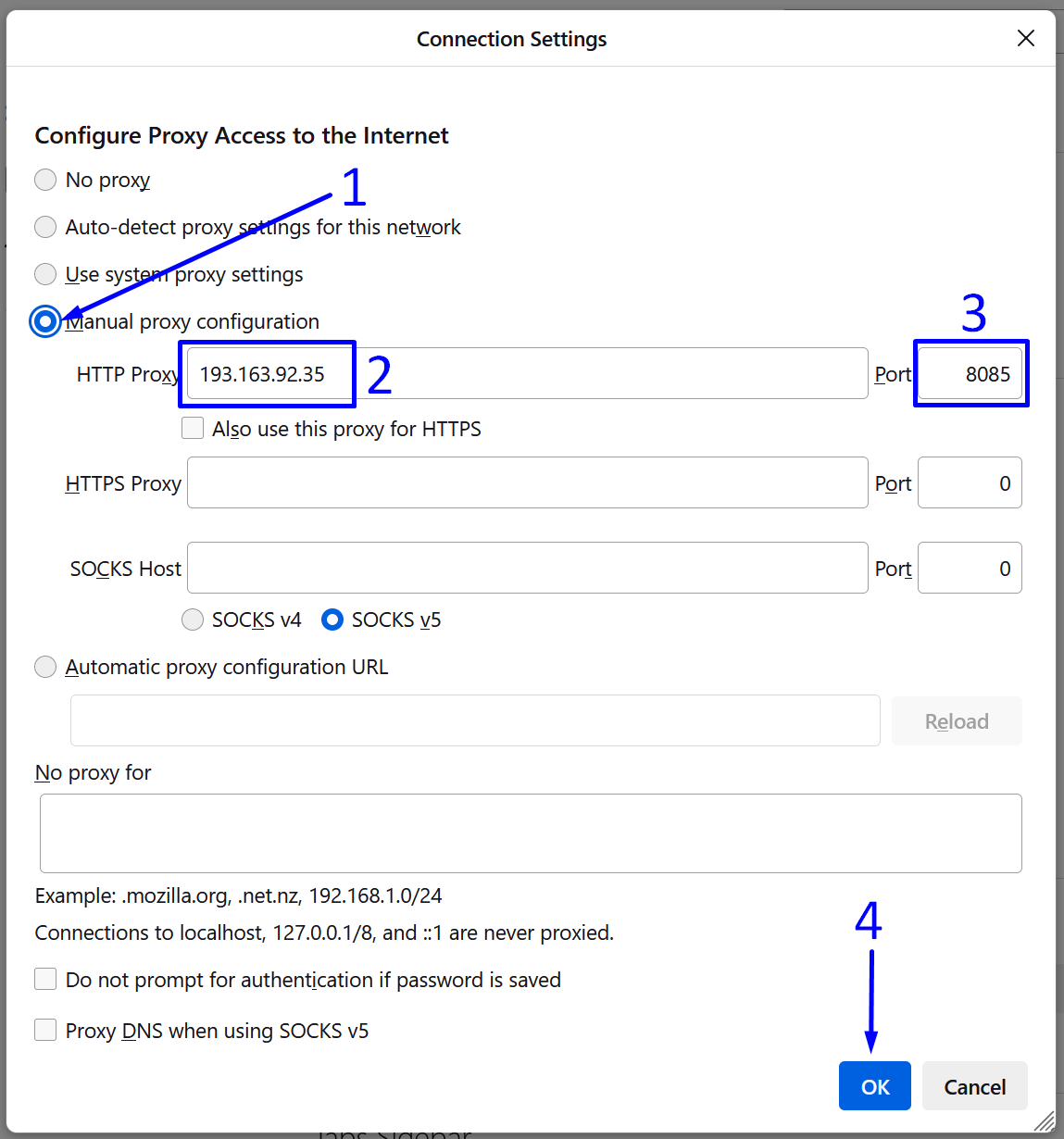
Seçenek 2: HTTPS Proxy Ayarlama – İyi Bir Seçim
- “” seçeneğine tıklayarak tarayıcıyı manuel proxy kurulumuna geçirin.Manuel proxy yapılandırması“.
- Proxy'nizin IP adresini "" alanına girinHTTPS Proxy" alan.
- Bağlantı noktası numarasını “Liman" alan.
- “” düğmesine tıklayarak ayarları kaydedin.TAMAM" düğme.
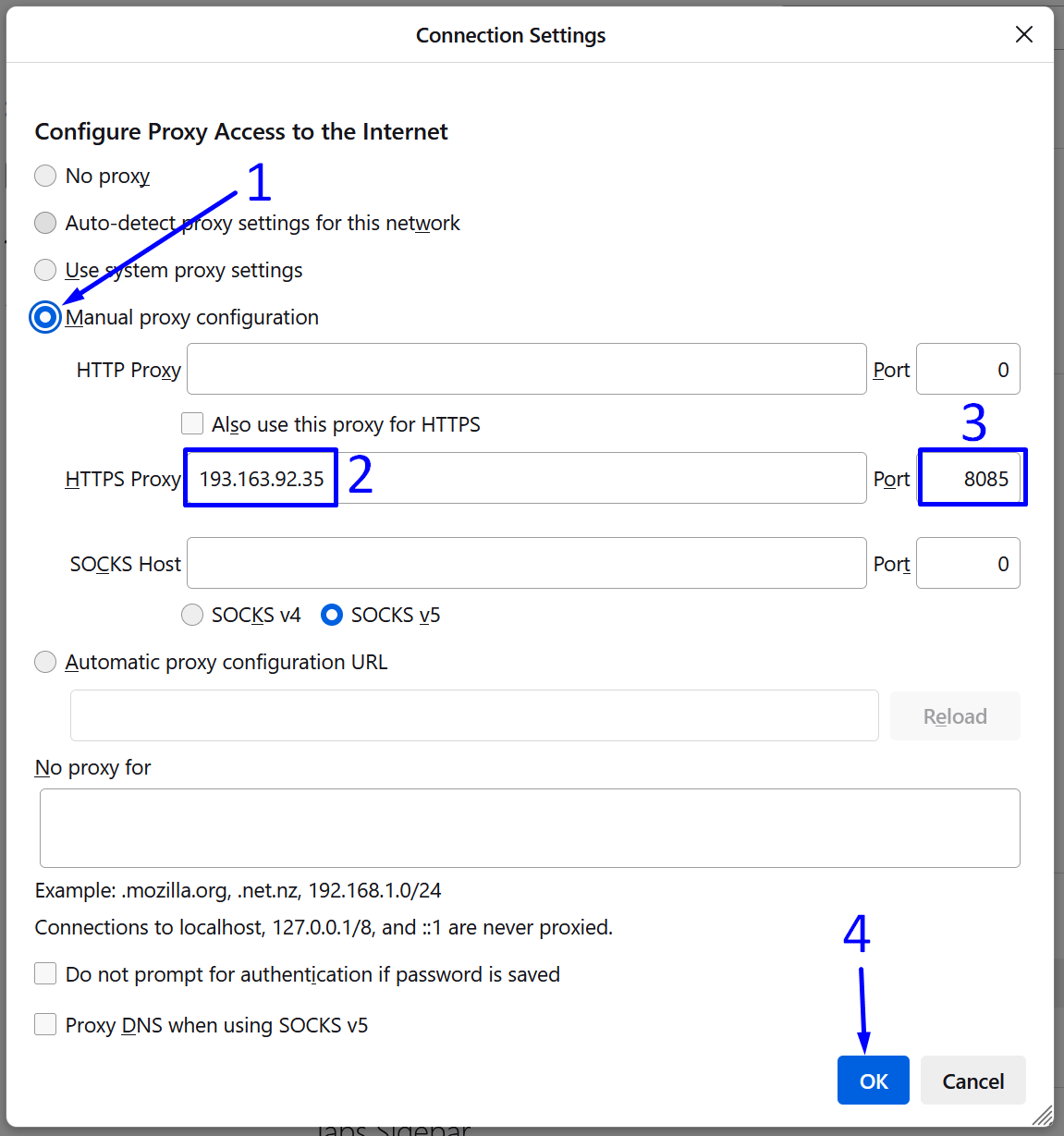
Seçenek 3: SOCKS5 Kurulumu – En İyi Seçim
- “” seçeneğine tıklayarak tarayıcıyı manuel proxy kurulumuna geçirin.Manuel proxy yapılandırması“.
- Proxy'nizin IP adresini "" alanına girin.SOCKS Ana Bilgisayarı" alan.
- Bağlantı noktası numarasını “Liman" alan.
- “Seçeneğini işaretleyinSOCKS v5 kullanırken proxy DNSDNS isteklerini SOCKS5 proxy üzerinden yönlendirmek, bu istekleri yerel ağlardan veya İSS'lerden gizleyerek gizliliği artırmak ve DNS sızıntılarının önlenmesine yardımcı olmak için.
- Tıkla "TAMAMSOCKS proxy ayarlarını tarayıcıya kaydetmek için ” düğmesine basın.
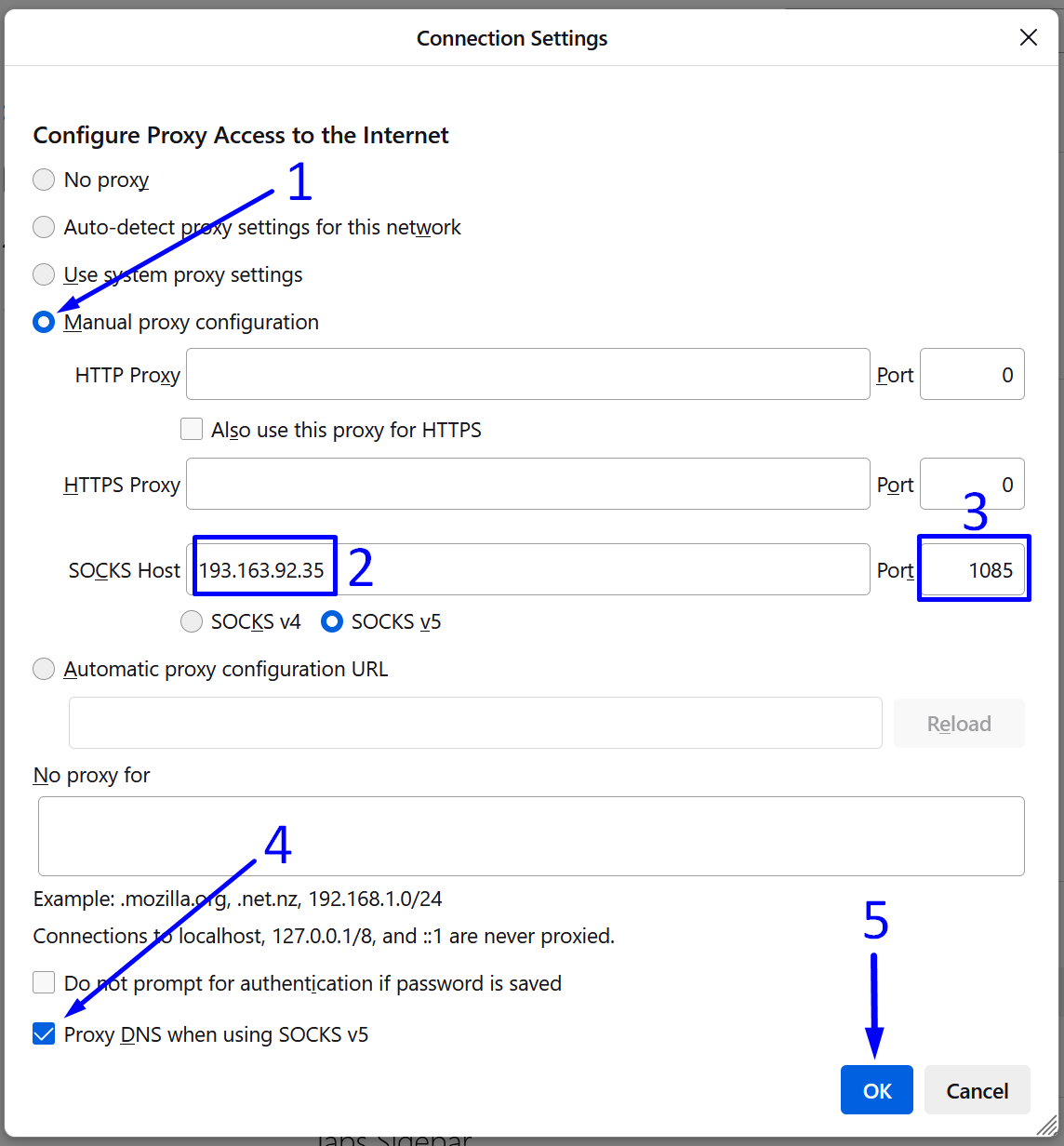
Anti-detect tarayıcısı Waterfox'taki proxy kurulumu tamamlandı ve trafik, yapılandırılmış IP adresi üzerinden yönlendiriliyor. Web'de gezinmek artık gizli ve güvenli.




